在WPS文档中为图片增添阴影效果,能提升视觉吸引力,特别适用于制作专业封面图片,从而增强整体设计感。
1、 打开WPS,建立空白文字。
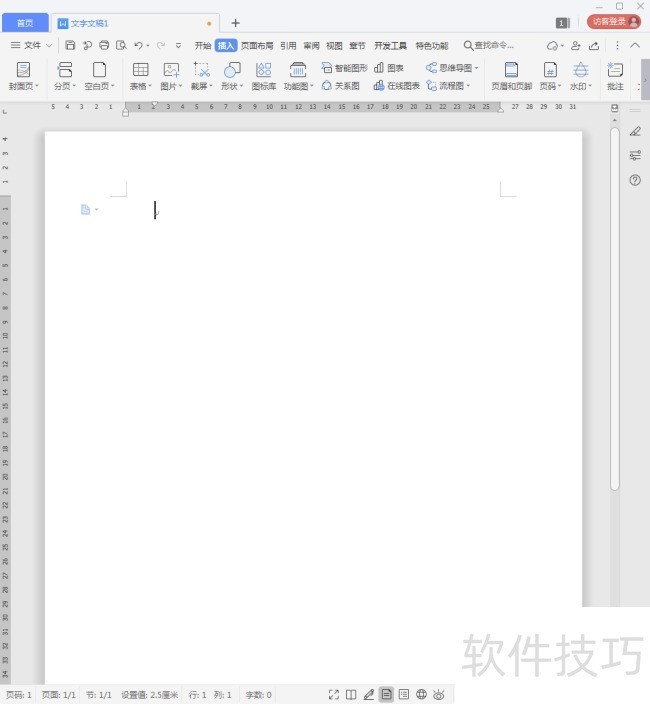
2、 在文档中插入一张图片。

3、 选中图片,点击【图片效果】中的【阴影】。
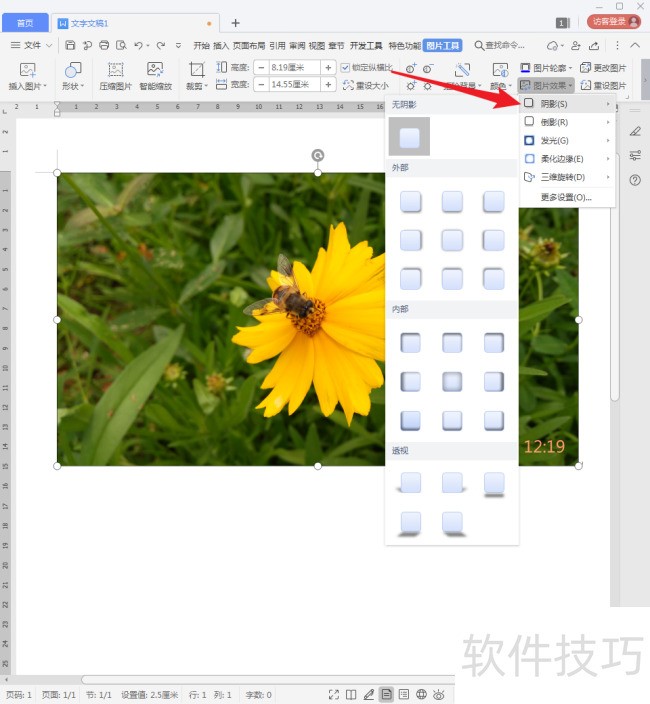
4、 在列出的阴影效果中选择其中的一种。

5、 这样,选中的图片就添加上了阴影。

6、 如果觉得默认的阴影效果不理想,可以进行修改,选中图片后点击【图片效果】中的【更多设置】。

7、 然后将在页面右侧打开阴影效果设置窗口。
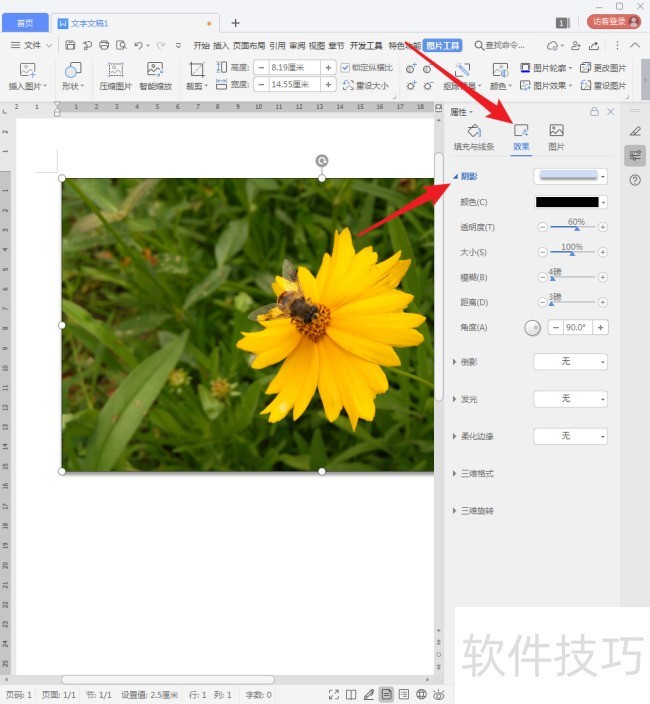
8、 然后可以对阴影的颜色、透明度、大小、模糊度、距离等参数进行设置。
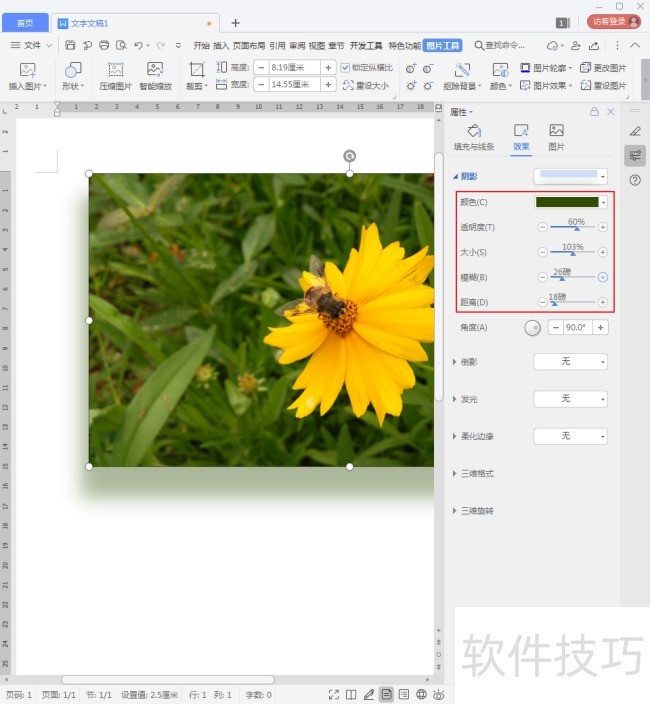
文章标题:WPS文档中的图片怎样设置阴影效果?
文章链接://m.i-boarding.com/jiqiao/209696.html
为给用户提供更多有价值信息,ZOL下载站整理发布,如果有侵权请联系删除,转载请保留出处。
- 上一问:wps文字中怎么绘制“报酬体系结构图”
- 下一问:WPS演示里的表格怎么插入新的一列
相关软件推荐
其他类似技巧
- 2024-09-01 08:47:01WPS文字怎样制作任意旋转角度的文字?
- 2024-09-01 08:46:01wps制作禁烟标志
- 2024-09-01 08:39:02WPS中如何通过裁剪美化图片
- 2024-09-01 08:37:02WPS表格如何设置内容2边对齐
- 2024-09-01 08:33:01最新版wps文字,如何创建每页都相同的页眉页脚
- 2024-09-01 08:29:01Word(wps)如何进行文字修改
- 2024-09-01 08:21:02如何在WPS中插入XY散点图
- 2024-09-01 08:15:01WPS中如何制作四线格?
- 2024-09-01 08:08:01wps如何将这个文档的内容导入到那个文档中?
- 2024-09-01 08:00:02wps文字如何替换错别字。
金山WPS Office软件简介
WPS大大增强用户易用性,供用户根据特定的需求选择使用,并给第三方的插件开发提供便利。ZOL提供wps官方下载免费完整版。软件特性:办公, 由此开始新增首页, 方便您找到常用的办公软件和服务。需要到”WPS云文档”找文件? 不用打开资源管理器, 直接在 WPS 首页里打开就行。当然也少不了最近使用的各类文档和各种工作状... 详细介绍»









